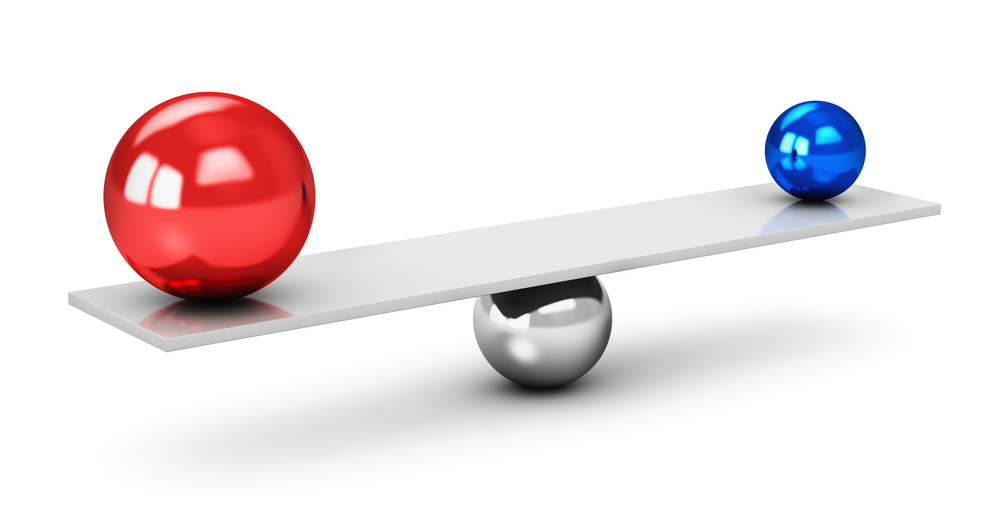Facilità di confronto tra oggetti e collezioni
Gli oggetti sono diventati una parte essenziale del linguaggio 4D e di Qodly.
Ma quando si dichiara una variabile di questo tipo, si definisce un riferimento. Come si fa a sapere se due oggetti sono in realtà uno solo e condividono lo stesso riferimento?
A partire da 4D 20 R6, confrontare i riferimenti di un oggetto è semplice: si tratta degli operatori = e #!
Questo post esplora questi operatori e come aiutano a determinare se gli oggetti condividono lo stesso riferimento. Scopriamone di più!
Sincronizzare più collezioni con questa nuova funzione
4D offre potenti funzioni per lavorare con collezioni di oggetti. Ad esempio, è possibile creare una collezione di città con i relativi paesi e continenti. La manipolazione di queste raccolte con le funzioni integrate come l’ordinamento, l’ordine e il filtro diventa un gioco da ragazzi.
4D v20 R3 introduce la nuova funzione multiSort() per semplificare questo processo. Con questa funzione è ora possibile ordinare e sincronizzare facilmente più raccolte.
Incontro con la funzione distinta migliorata
Recuperare l’elenco degli elementi unici dei dati è sempre utile quando si manipolano i dati. In alcuni casi, recuperare il numero di occorrenze di ciascun valore è essenziale. La funzione distinct delle classi di selezione Collection ed Entity consente di recuperare un elenco di valori univoci. Con 4D v20, è possibile recuperare anche il numero di occorrenze di ciascun valore distinto.
E non è tutto!
Un oggetto del database può essere utilizzato per salvare i dati personalizzati inseriti dall’utente. Quindi, dal punto di vista del codice, è necessario conoscere tutti i possibili percorsi dell’oggetto. La funzione distinctPaths è stata aggiunta alla classe Entity selection.
Ecco tutto ciò che occorre sapere.
Nuove pratiche funzioni per le collezioni!
Le funzioni associate alle collezioni sono state introdotte con 4D v16 R6 e si sono evolute con la possibilità di utilizzare formule per alcune di esse, come map() o reduce(). 4D v20 porta con sé altre funzioni altrettanto pratiche, che presenteremo qui.
Altezza variabile delle righe nelle caselle di riepilogo basate sulle raccolte
Le caselle di riepilogo sono gli oggetti modulo più versatili e personalizzabili. Con l’arrivo di 4D v19 R8, è ora possibile definire l’altezza automatica delle righe per le collezioni e le selezioni di entità!
L’altezza automatica delle righe era già possibile per le caselle di riepilogo basate su array. Questa possibilità viene ora estesa alle caselle di riepilogo basate su raccolte… e selezioni di entità!
Uso delle formule nelle collezioni e comandi di richiamo
Quando si usano le collezioni con un metodo membro che necessita di un metodo di callback, molti di voi ci hanno chiesto un modo più semplice.
L’avete chiesto e noi l’abbiamo fatto!
A partire da 4D v19 R6, 4D consente di utilizzare una formula per definire un callback nelle funzioni membro di una collezione, le funzioni EXECUTE METHOD IN SUBFORM, CALL FORM, e CALL WORKER . Se si riesce a ridurre il codice a una semplice espressione, è possibile passarlo direttamente nella formula senza utilizzare un metodo.
Utilizzare collezioni ed elenchi all’interno degli oggetti dei moduli
Lecollezioni sono sempre più utilizzate nella programmazione 4D. A partire da 4D v19, è possibile utilizzarle per definire il contenuto di alcuni oggetti dell’interfaccia, anche attraverso la funzione Form. Ciò è molto utile per la gestione generica delle interfacce.
Abbiamo anche aggiunto miglioramenti al modo in cui vengono utilizzati gli elenchi. Vediamoli in dettaglio!
ORDA: Facile looping con un nuovo tag 4D
Probabilmente avete già utilizzato un ciclo For each… End for each per lavorare con le selezioni di entità ORDA o con le collezioni. Il suo utilizzo è semplice e immediato. Volete utilizzarlo come tag 4D nelle vostre pagine SHTML? O forse con il comando PROCESS 4D TAGS?
Da 4D v19 è possibile! Continuate a leggere per saperne di più.
ORDA – Migliore selezione delle righe della casella di riepilogo
Utilizzare le raccolte per scrivere e leggere in 4D View Pro
Se è necessario leggere o scrivere centinaia di valori o formule diverse, è possibile farlo in modo più rapido, semplice e simultaneo utilizzando le collezioni. A tale scopo sono disponibili nuovi comandi: VP SET VALUES, VP Get values, VP SET FORMULAS, e VP Get formulas.
Contattateci
Avete domande, suggerimenti o volete semplicemente entrare in contatto con i blogger di 4D? Lasciateci un messaggio!
* La vostra privacy è molto importante per noi. Fare clic qui per visualizzare il nostro Politica